Как исправить ошибку «не удалось инициализировать STEAM» в PUBG
Если вы хотите играть в PUBG на ПК, вам придется скачать его в Steam. Steam обрабатывает все, от загрузки до установки и запуска. Если вы не используете Steam, он откроется в фоновом режиме при запуске игры Steam. Он будет работать в фоновом режиме, и если он этого не сделает, вы не сможете играть в свою игру.
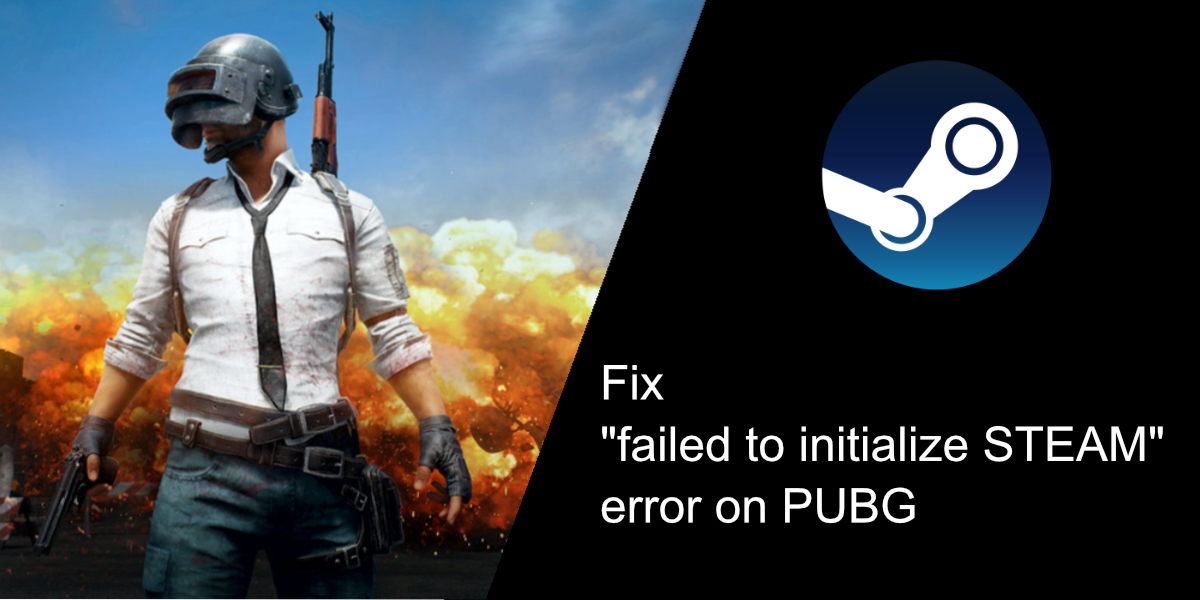
Исправлена ошибка «не удалось инициализировать STEAM» в PUBG.
Steam необходим, если вы хотите играть в любую игру Steam. Если вы получаете сообщение об ошибке «Не удалось инициализировать STEAM» каждый раз при запуске PUBG, вы не сможете играть в игру. Скорее всего, вы не сможете войти в лобби, не говоря уже о том, чтобы присоединиться к игре или получить одну из своих ежедневных наград. Вот как вы можете исправить ошибку.
Перезапустите Steam
Steam обычно настроен на запуск при запуске, что означает, что он всегда работает в фоновом режиме. Обычно это не должно быть проблемой, но если вы видите, что не удалось инициализировать STEAM, возможно, пришло время перезапустить клиент.
- Щелкните правой кнопкой мыши Steam на панели задач.
- Выберите Выход из контекстного меню.
- Снова откройте Steam.
- Откройте ПУБГ.
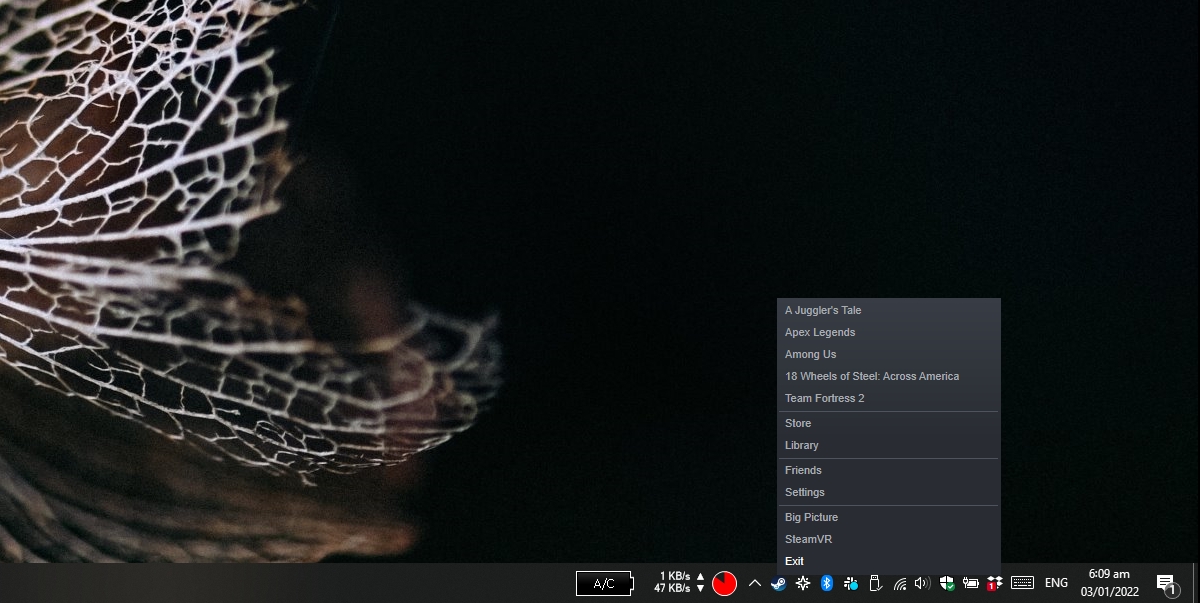
Запустите PUBG с правами администратора
Обычно игры не нужно запускать с правами администратора, но ошибка «не удалось инициализировать STEAM» может указывать на проблему с разрешениями. Если вы недавно обновили PUBG, возможно, вам придется сначала запустить игру с правами администратора, чтобы избавиться от этой ошибки.
- Откройте проводник.
- Перейдите в папку C:Program FilesSteamsteamappscommonTslGameBinariesWin64.
- Щелкните правой кнопкой мыши EXE-файл игры и выберите «Запуск от имени администратора».
Примечание. Если вы установили PUBG на другой диск, то есть не на диск C, вам нужно будет отредактировать указанный выше путь, чтобы он отражал диск, на который вы установили игру.
Проверить целостность файла
Ошибка «не удалось инициализировать STEAM» может указывать на проблему с игрой, то есть с файлами PUBG. Steam может найти, что не так с файлами, загрузить свежие файлы и выполнить исправление на месте.
- Откройте Стим.
- Перейти в библиотеку.
- Щелкните правой кнопкой мыши PUBG в столбце слева и выберите «Свойства» в контекстном меню.
- Перейдите на вкладку «Локальные файлы».
- Нажмите кнопку Проверить целостность файлов игры.
- Разрешите Steam исправить файлы, а затем откройте игру.
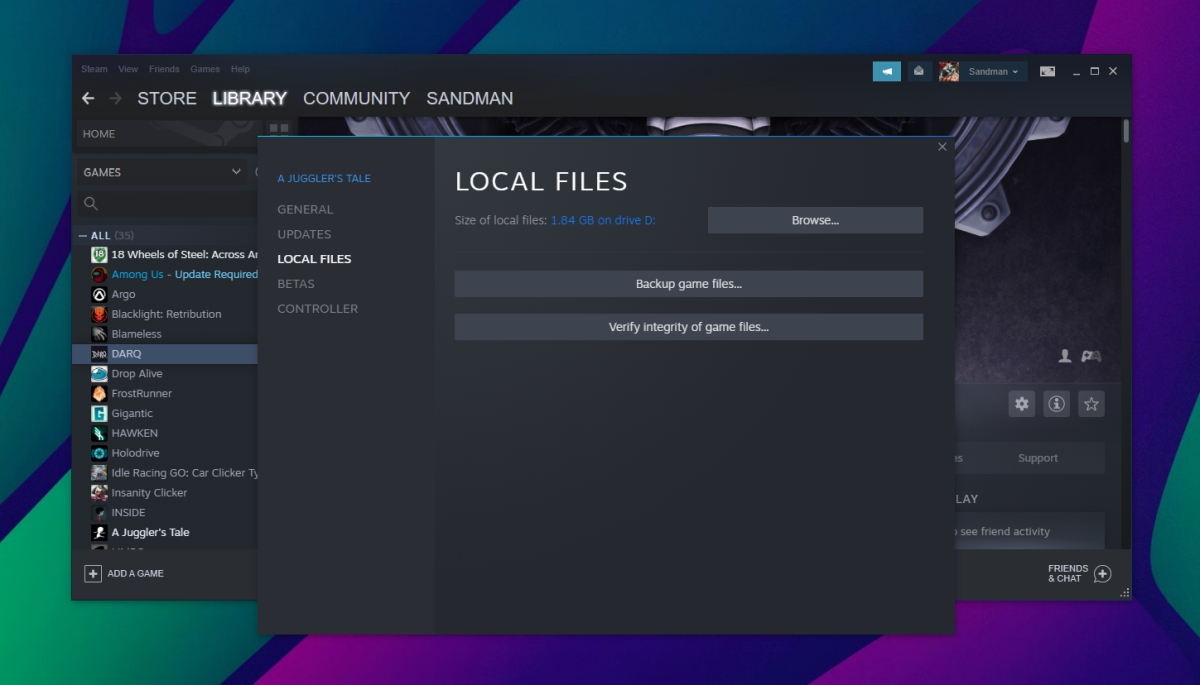
Открыть в оконном режиме
Установите для параметров запуска PUBG оконный режим.
- Откройте Стим.
- Перейти в библиотеку.
- Щелкните правой кнопкой мыши PUBG в столбце слева и выберите «Свойства».
- Перейдите на вкладку Общие.
- В поле «Параметры запуска» введите -windowed.
- Перезапустите игру.
Переустановите Steam и PUBG.
Если ничего не помогает, вы можете переустановить Steam и PUBG. Это устранит проблемы с обоими.
- Откройте панель управления.
- Перейдите в «Программы»> «Удалить программу».
- Выберите PUBG и нажмите кнопку «Удалить».
- Выберите Steam и нажмите кнопку «Удалить».
- После завершения удаления обоих элементов загрузите и установите Steam.
- После установки Steam загрузите PUBG.
Вывод
PUBG имеет тенденцию время от времени сталкиваться с ошибками. Они распространены после крупного обновления игры. Существуют базовые исправления, которые вы можете попробовать, такие как проверка целостности файлов, но если они не срабатывают, новая установка часто является лучшим и наиболее надежным решением. PUBG — это онлайн-игра, поэтому вам не нужно беспокоиться о резервном копировании своего прогресса или его потере.
Пост Как исправить ошибку «не удалось инициализировать STEAM» в PUBG появился первым на AddictiveTips .